Seguimiento del comportamiento del usuario en Azure Active Directory B2C mediante Application Insights
Antes de comenzar, use el selector Elección de un tipo de directiva* para elegir el tipo de directiva que va a configurar. Azure Active Directory B2C ofrece dos métodos para definir el modo en que los usuarios interactúan con las aplicaciones: por medio de flujos de usuario predefinidos o de directivas personalizadas totalmente configurables. Los pasos necesarios en este artículo son diferentes para cada método.
Esta característica está disponible solo para directivas personalizadas. En los pasos de configuración, elija Directiva personalizada en el selector anterior.
En Azure Active Directory B2C (Azure AD B2C), puede enviar los datos de eventos directamente a Application Insights mediante la clave de instrumentación proporcionada a Azure AD B2C. Con un perfil técnico de Application Insights, puede obtener registros de eventos detallados y personalizados para los recorridos del usuario para:
- Obtener información detallada sobre el comportamiento del usuario.
- Solucionar problemas con sus propias directivas durante la fase de desarrollo o producción.
- Medir el rendimiento.
- Crear notificaciones de Application Insights.
Información general
Para habilitar los registros de eventos personalizados, agregue un perfil técnico de Application Insights. En el perfil técnico, se define la clave de instrumentación de Application Insights, el nombre del evento y las notificaciones que se van a registrar. Para publicar un evento, agregue el perfil técnico como un paso de orquestación en un recorrido del usuario.
Al usar Application Insights, tenga en cuenta lo siguiente:
- Hay un breve retraso, normalmente inferior a cinco minutos, antes de que los nuevos registros estén disponibles en Application Insights.
- Azure AD B2C le permite elegir las notificaciones que registrar. No incluya notificaciones con datos personales.
- Para registrar una sesión de usuario, puede usar un Id. de correlación para unificar eventos.
- Llame al perfil técnico de Application Insights directamente desde un recorrido o un subrecorrido del usuario. No use un perfil técnico de Application Insights como perfil técnico de validación.
Requisitos previos
- Siga los pasos de Introducción a las directivas personalizadas en Active Directory B2C.
- Si aún no lo ha hecho, registre una aplicación web.
Creación de recursos en Application Insights
Cuando usa Application Insights con Azure AD B2C, todo lo que necesita hacer es crear un recurso y obtener la clave de instrumentación. Para más información, vea Creación de recursos en Application Insights.
- Inicie sesión en Azure Portal.
- Si tiene acceso a varios inquilinos, seleccione el icono Configuración en el menú superior para cambiar al inquilino del Microsoft Entra ID desde el menú Directorios y suscripciones.
- Elija Crear un recurso en la esquina superior izquierda de Azure Portal y, a continuación, busque y seleccione Application Insights.
- Seleccione Crear.
- En Nombre, escriba un nombre para el recurso.
- En Tipo de aplicación, seleccione Aplicación web ASP.NET.
- En Grupo de recursos, seleccione un grupo existente o escriba un nombre para un nuevo grupo.
- Seleccione Crear.
- Abra el nuevo recurso de Application Insights, expanda Información esencial y copie la clave de instrumentación.
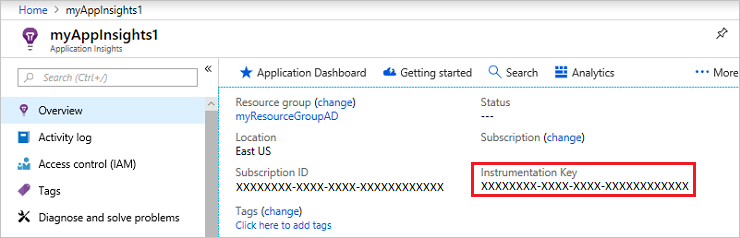
Definición de notificaciones
Una notificación proporciona un almacenamiento temporal de datos durante la ejecución de una directiva de Azure AD B2C. Las notificaciones se declaran en el elemento ClaimsSchema.
Abra el archivo de extensiones de la directiva. El archivo podría ser similar a
SocialAndLocalAccounts/TrustFrameworkExtensions.xml.Busque el elemento BuildingBlocks. Si no ve el elemento, agréguelo.
Busque el elemento ClaimsSchema. Si no ve el elemento, agréguelo.
Agregue las notificaciones siguientes al elemento ClaimsSchema:
<ClaimType Id="EventType"> <DisplayName>Event type</DisplayName> <DataType>string</DataType> </ClaimType> <ClaimType Id="EventTimestamp"> <DisplayName>Event timestamp</DisplayName> <DataType>string</DataType> </ClaimType> <ClaimType Id="PolicyId"> <DisplayName>Policy Id</DisplayName> <DataType>string</DataType> </ClaimType> <ClaimType Id="Culture"> <DisplayName>Culture ID</DisplayName> <DataType>string</DataType> </ClaimType> <ClaimType Id="CorrelationId"> <DisplayName>Correlation Id</DisplayName> <DataType>string</DataType> </ClaimType> <ClaimType Id="federatedUser"> <DisplayName>Federated user</DisplayName> <DataType>boolean</DataType> </ClaimType> <ClaimType Id="parsedDomain"> <DisplayName>Domain name</DisplayName> <DataType>string</DataType> <UserHelpText>The domain portion of the email address.</UserHelpText> </ClaimType> <ClaimType Id="userInLocalDirectory"> <DisplayName>userInLocalDirectory</DisplayName> <DataType>boolean</DataType> </ClaimType>
Incorporación de nuevos perfiles técnicos
Los perfiles técnicos pueden considerarse funciones en la directiva personalizada. Estas funciones usan el enfoque de inclusión de perfil técnico, donde un perfil técnico incluye otro perfil técnico y cambia la configuración o agrega una nueva funcionalidad. En la siguiente tabla se definen los perfiles técnicos que se usan para abrir una sesión y publicar eventos.
| Perfil técnico | Tarea |
|---|---|
| AppInsights-Common | El perfil técnico común con la configuración típica. Incluye la clave de instrumentación de Application Insights, una colección de notificaciones que se van a registrar y un modo de desarrollador. En los otros perfiles técnicos se incluye el perfil técnico común y se agregan más notificaciones, como el nombre del evento. |
| AppInsights-SignInRequest | Registra un evento SignInRequest con un conjunto de notificaciones cuando se ha recibido una solicitud de inicio de sesión. |
| AppInsights-UserSignUp | Registra un evento UserSignUp cuando el usuario activa la opción de registro en un recorrido de inicio de sesión o registro. |
| AppInsights-SignInComplete | Registra un evento SignInComplete de autenticación correcta cuando se ha enviado un token a la aplicación de usuario de confianza. |
Abra el archivo TrustFrameworkExtensions.xml desde el módulo de inicio. Agregue los perfiles técnicos al elemento ClaimsProvider:
<ClaimsProvider>
<DisplayName>Application Insights</DisplayName>
<TechnicalProfiles>
<TechnicalProfile Id="AppInsights-Common">
<DisplayName>Application Insights</DisplayName>
<Protocol Name="Proprietary" Handler="Web.TPEngine.Providers.Insights.AzureApplicationInsightsProvider, Web.TPEngine, Version=1.0.0.0, Culture=neutral, PublicKeyToken=null" />
<Metadata>
<!-- The ApplicationInsights instrumentation key, which you use for logging the events -->
<Item Key="InstrumentationKey">xxxxxxxx-xxxx-xxxx-xxxx-xxxxxxxxxxxx</Item>
<Item Key="DeveloperMode">false</Item>
<Item Key="DisableTelemetry ">false</Item>
</Metadata>
<InputClaims>
<!-- Properties of an event are added through the syntax {property:NAME}, where NAME is the property being added to the event. DefaultValue can be either a static value or a value that's resolved by one of the supported DefaultClaimResolvers. -->
<InputClaim ClaimTypeReferenceId="EventTimestamp" PartnerClaimType="{property:EventTimestamp}" DefaultValue="{Context:DateTimeInUtc}" />
<InputClaim ClaimTypeReferenceId="tenantId" PartnerClaimType="{property:TenantId}" DefaultValue="{Policy:TrustFrameworkTenantId}" />
<InputClaim ClaimTypeReferenceId="PolicyId" PartnerClaimType="{property:Policy}" DefaultValue="{Policy:PolicyId}" />
<InputClaim ClaimTypeReferenceId="CorrelationId" PartnerClaimType="{property:CorrelationId}" DefaultValue="{Context:CorrelationId}" />
<InputClaim ClaimTypeReferenceId="Culture" PartnerClaimType="{property:Culture}" DefaultValue="{Culture:RFC5646}" />
</InputClaims>
</TechnicalProfile>
<TechnicalProfile Id="AppInsights-SignInRequest">
<InputClaims>
<!-- An input claim with a PartnerClaimType="eventName" is required. This is used by the AzureApplicationInsightsProvider to create an event with the specified value. -->
<InputClaim ClaimTypeReferenceId="EventType" PartnerClaimType="eventName" DefaultValue="SignInRequest" />
</InputClaims>
<IncludeTechnicalProfile ReferenceId="AppInsights-Common" />
</TechnicalProfile>
<TechnicalProfile Id="AppInsights-UserSignUp">
<InputClaims>
<InputClaim ClaimTypeReferenceId="EventType" PartnerClaimType="eventName" DefaultValue="UserSignUp" />
</InputClaims>
<IncludeTechnicalProfile ReferenceId="AppInsights-Common" />
</TechnicalProfile>
<TechnicalProfile Id="AppInsights-SignInComplete">
<InputClaims>
<InputClaim ClaimTypeReferenceId="EventType" PartnerClaimType="eventName" DefaultValue="SignInComplete" />
<InputClaim ClaimTypeReferenceId="federatedUser" PartnerClaimType="{property:FederatedUser}" DefaultValue="false" />
<InputClaim ClaimTypeReferenceId="parsedDomain" PartnerClaimType="{property:FederationPartner}" DefaultValue="Not Applicable" />
<InputClaim ClaimTypeReferenceId="identityProvider" PartnerClaimType="{property:IDP}" DefaultValue="Local" />
</InputClaims>
<IncludeTechnicalProfile ReferenceId="AppInsights-Common" />
</TechnicalProfile>
</TechnicalProfiles>
</ClaimsProvider>
Importante
Cambie la clave de instrumentación del perfil técnico de AppInsights-Common por el GUID que su recurso de Application Insights proporciona.
Incorporación de los perfiles técnicos como pasos de orquestación
Agregue nuevos pasos de orquestación que hagan referencia a los perfiles técnicos.
Importante
Después de agregar los nuevos pasos de orquestación, vuelva a enumerar los pasos de forma secuencial sin omitir los enteros de 1 a N.
Llame a
AppInsights-SignInRequestcomo el segundo paso de orquestación. Este paso realiza un seguimiento de la recepción de una solicitud de registro o de inicio de sesión.<!-- Track that we have received a sign in request --> <OrchestrationStep Order="2" Type="ClaimsExchange"> <ClaimsExchanges> <ClaimsExchange Id="TrackSignInRequest" TechnicalProfileReferenceId="AppInsights-SignInRequest" /> </ClaimsExchanges> </OrchestrationStep>Antes del paso de orquestación
SendClaims, agregue un nuevo paso que llame aAppInsights-UserSignup. Se desencadena cuando el usuario selecciona el botón de suscripción en un recorrido de inicio de sesión o registro.<!-- Handles the user selecting the sign-up link in the local account sign-in page --> <OrchestrationStep Order="8" Type="ClaimsExchange"> <Preconditions> <Precondition Type="ClaimsExist" ExecuteActionsIf="false"> <Value>newUser</Value> <Action>SkipThisOrchestrationStep</Action> </Precondition> <Precondition Type="ClaimEquals" ExecuteActionsIf="true"> <Value>newUser</Value> <Value>false</Value> <Action>SkipThisOrchestrationStep</Action> </Precondition> </Preconditions> <ClaimsExchanges> <ClaimsExchange Id="TrackUserSignUp" TechnicalProfileReferenceId="AppInsights-UserSignup" /> </ClaimsExchanges> </OrchestrationStep>Después del paso de orquestación
SendClaims, llame aAppInsights-SignInComplete. Este paso muestra un recorrido completado correctamente.<!-- Track that we have successfully sent a token --> <OrchestrationStep Order="10" Type="ClaimsExchange"> <ClaimsExchanges> <ClaimsExchange Id="TrackSignInComplete" TechnicalProfileReferenceId="AppInsights-SignInComplete" /> </ClaimsExchanges> </OrchestrationStep>
Carga del archivo, ejecución de la directiva y visualización de eventos
Cargue el archivo TrustFrameworkExtensions.xml. Luego, llame a la directiva de usuario de confianza desde su aplicación o use Ejecutar ahora en Azure Portal. Espere a que los eventos están disponibles en Application Insights.
- Abra el recurso de Application Insights en el inquilino de Microsoft Entra.
- Seleccione Uso y, a continuación, Eventos.
- Establezca During (Durante) en Last hour (Última hora) y By (por) en 3 minutes (3 minutos). Es posible que tenga que actualizar la ventana para ver los resultados.
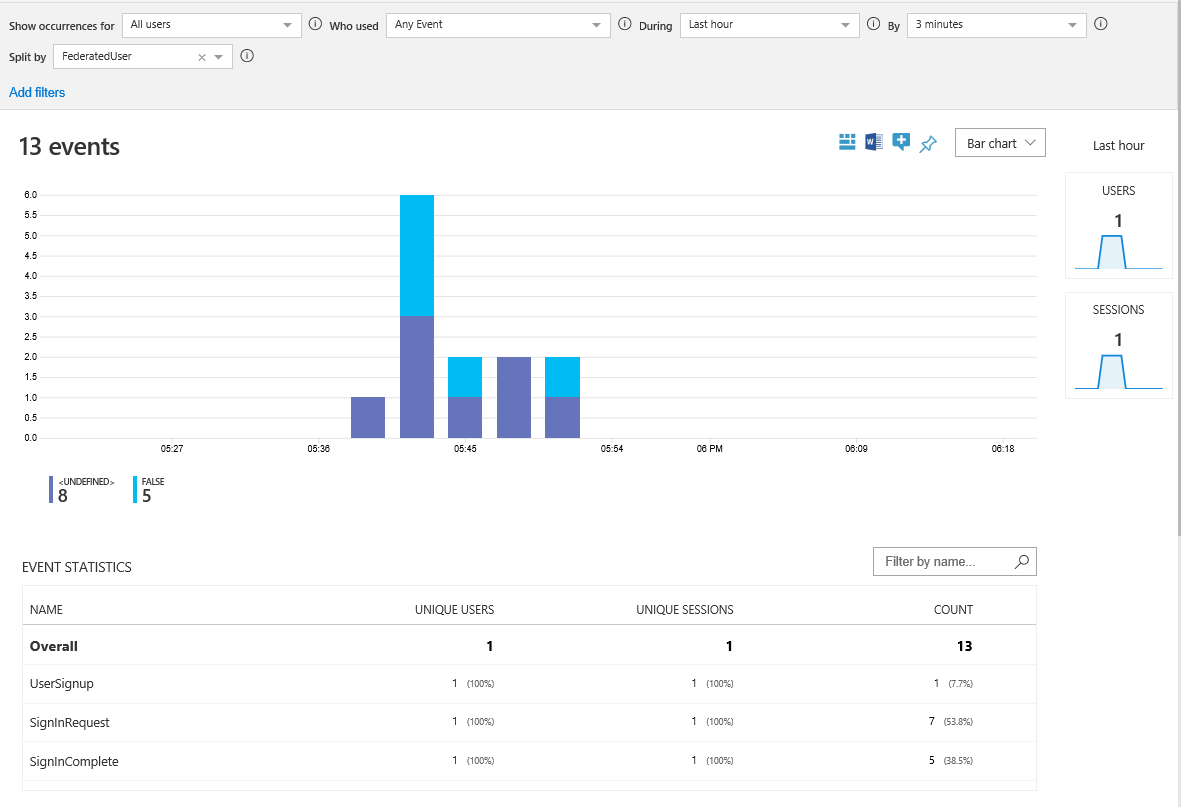
Recopilar más datos
Para ajustarse a sus necesidades empresariales, puede que desee registrar más notificaciones. Para agregar una notificación, primero defina una notificación y, después, agregue la notificación a la colección de notificaciones de entrada. Las notificaciones que agregue al perfil técnico AppInsights-Common aparecerán en todos los eventos. Las notificaciones que agregue a un perfil técnico específico aparecerán solo en ese evento. El elemento de notificación de entrada contiene los atributos siguientes:
- ClaimTypeReferenceId es la referencia a un tipo de notificación.
- PartnerClaimType es el nombre de la propiedad que aparece en Azure Insights. Use la sintaxis de
{property:NAME}, dondeNAMEes una propiedad que se agrega al evento. - DefaultValue es un valor predefinido que se debe registrar, como un nombre de evento. Si una notificación que se usa en el recorrido del usuario está vacía, se usa el valor predeterminado. Por ejemplo, la notificación
identityProviderse establece mediante los perfiles técnicos de la federación, como Facebook. Si la notificación está vacía, indica que el usuario ha iniciado sesión con una cuenta local. Por lo tanto, el valor predeterminado se establece en Local. También puede registrar una resolución de notificación con un valor contextual, como el id. de aplicación o la dirección IP del usuario.
Manipulación de notificaciones
Puede usar transformaciones de notificaciones de entrada para modificar las notificaciones de entrada o generar otras nuevas antes de enviarlas a Application Insights. En el ejemplo siguiente, el perfil técnico incluye la CheckIsAdmin la transformación de notificaciones de entrada.
<TechnicalProfile Id="AppInsights-SignInComplete">
<InputClaimsTransformations>
<InputClaimsTransformation ReferenceId="CheckIsAdmin" />
</InputClaimsTransformations>
<InputClaims>
<InputClaim ClaimTypeReferenceId="isAdmin" PartnerClaimType="{property:IsAdmin}" />
...
</InputClaims>
<IncludeTechnicalProfile ReferenceId="AppInsights-Common" />
</TechnicalProfile>
Agregar eventos
Para agregar un evento, cree un nuevo perfil técnico que incluya el perfil técnico de AppInsights-Common. A continuación, agregue el nuevo perfil técnico como paso de orquestación al recorrido del usuario. Use el elemento Precondition para desencadenar el evento cuando esté listo. Por ejemplo, informe del evento solo cuando los usuarios se ejecuten mediante autenticación multifactor.
<TechnicalProfile Id="AppInsights-MFA-Completed">
<InputClaims>
<InputClaim ClaimTypeReferenceId="EventType" PartnerClaimType="eventName" DefaultValue="MFA-Completed" />
</InputClaims>
<IncludeTechnicalProfile ReferenceId="AppInsights-Common" />
</TechnicalProfile>
Importante
Al agregar un evento al recorrido del usuario, recuerde volver a numerar los pasos de la orquestación secuencialmente.
<OrchestrationStep Order="8" Type="ClaimsExchange">
<Precondition Type="ClaimsExist" ExecuteActionsIf="true">
<Value>isActiveMFASession</Value>
<Action>SkipThisOrchestrationStep</Action>
</Precondition>
</Preconditions>
<ClaimsExchanges>
<ClaimsExchange Id="TrackUserMfaCompleted" TechnicalProfileReferenceId="AppInsights-MFA-Completed" />
</ClaimsExchanges>
</OrchestrationStep>
Habilitar el modo de desarrollador
Al usar Application Insights para definir eventos, puede indicar si está habilitado el modo de desarrollador. El modo de desarrollador controla cómo se almacenan en búfer los eventos. En un entorno de desarrollo con un volumen de eventos mínimo, al habilitar el modo de desarrollador, los eventos se envían inmediatamente a Application Insights. El valor predeterminado es false. No habilite el modo de desarrollador en entornos de producción.
Para habilitar el modo de desarrollador, cambie los metadatos de DeveloperMode a true en el perfil técnico AppInsights-Common:
<TechnicalProfile Id="AppInsights-Common">
<Metadata>
...
<Item Key="DeveloperMode">true</Item>
</Metadata>
</TechnicalProfile>
Deshabilitar la telemetría
Para deshabilitar los registros de Application Insights, cambie los metadatos de DisableTelemetry a true en el perfil técnico AppInsights-Common:
<TechnicalProfile Id="AppInsights-Common">
<Metadata>
...
<Item Key="DisableTelemetry">true</Item>
</Metadata>
</TechnicalProfile>
Pasos siguientes
Obtenga información sobre cómo crear paneles de indicadores clave de rendimiento (KPI) personalizados con Azure Application Insights.